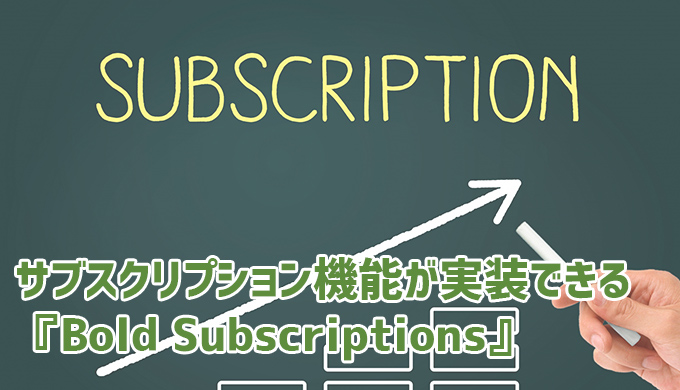呉 達人
呉 達人
Shopify新規構築をはじめ、自社EC・Amazon・楽天市場・クラウドファンディングを活用した総合的なEC運営支援に取り組んでいます。
近年「サブスクリプション」というワードをよく耳にするようになりました。
事実、消費トレンドも「所有」から「共有」に変化しており、いままで無関係だったとしても導入を検討している事業者の方は少なくないでしょう。
サブスクリプション自体は決して真新しいものではなく、いわゆる「定期購入」という形で昔から存在しています。
EC業界で言えば化粧品やサプリメントといった消耗品・リピート品の通販でよく採用されています。
もちろん今でも利用されていますが、従来は自社オンラインストアでサブスクリプション(定期決済)機能を導入するのはハードルがありました。
そもそも通常の決済システムを導入するにもハードルがあったEC業界でしたが、こうした課題を解決したのがShopify(ショッピファイ)。
Shopifyは決済システム導入ハードルを下げましたが、サブスクリプション(定期決済)機能の導入もグッとハードルを下げることに成功したと言えます。
とはいえ、この記事を書いている2020年6月時点でShopifyにはサブスクリプション決済機能はデフォルトでは実装されていません。今後、その予定があるという話も出ていますが未定です。
Shopifyでこうしたサブスクリプション機能を実装するために必要なShopifyアプリが『Bold Subscriptions』です。
そこで今日はサブスクリプション機能の王道アプリと言われている『Bold Subscriptions』の機能や特徴、実際の使い方などを分析していきたいと思います。
目次
Bold Subscriptionsとは?
Bold SubscriptionsはShopifyで販売する商品を定期決済にできるShopifyアプリです。
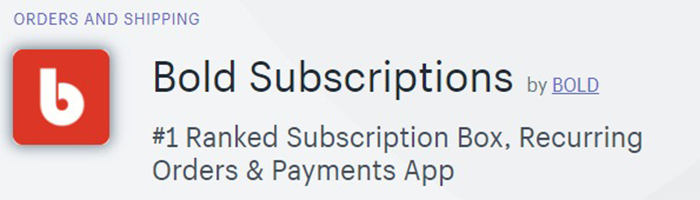
現時点で1,500件以上のレビューが投稿されており4.8という高評価を得ていることからも優れたShopifyアプリだということが分かります。
それもそのはず、Bold Subscriptionsを手掛けるBOLD社はShopifyアプリ開発会社として有名です。現時点で18個ものShopifyアプリを開発・提供しており、提供する全アプリの平均評価も4.6と高水準なのです。
では実際にBold Subscriptionsの詳細を見ていきましょう。
貴重なサブスクリプション実装アプリ
冒頭でも書いたように現時点でShopify標準機能としてサブスクリプション(定期決済)機能はありません。
そのため商品やサービスの定期購入を実現するためには専用のShopifyアプリが必要です。
サブスクリプション(定期決済)を導入することはストアとして、もっと言えば会社として重要な収入源となります。
もちろんそれに伴う商品やサービスの提供が必要なのは言うまでもありませんが、サブスクリプション契約が増えれば増えるほど売り上げが安定します。
より商品やサービスの品質向上、あるいは顧客へのアフターサービスなど付加価値の向上に注力できます。
まさに事業の根幹にもなり得るサブスクリプションを導入できる貴重なShopifyアプリです。
別途Stripeアカウントが必要
まず前提として、Bold Subscriptionsで行なう定期決済はShopifyを経由しません。
Bold SubscriptionsはShopifyの商品情報が同期されて定期決済を受け付け、その情報をShopifyの注文管理や在庫管理と紐づけることでサブスクリプションを実現します。
そのためShopifyで設定している決済システムとは別でBold Subscriptionsに紐づけるためのStripeアカウントが必要です。
Shopifyペイメントは裏でStripeが動いているためStripeアカウントを持っていない方もいらっしゃると思います(むしろShopifyペイメントを使うとStripeは利用できません)ので、もしStripeアカウントを持っていない方は事前にアカウントを作成しておきましょう。
https://stripe.com/jp
Bold Subscriptionsの使い方
Bold Subscriptionsでサブスクリプションを導入する手順は大きく分けて6ステップ+管理があります。順番は最後の「公開」を除けばどこから対応してもOKです。
実際には割引設定や1商品の購入に対して別商品のサブスクリプションを含めるといった細かい設定も可能ですが、今回はオーソドックスなサブスクリプション設定のみ扱います。
商品登録
まずはサブスクリプション(定期決済)にしたい商品を設定します。
設定したい商品はShopify管理画面から事前に登録しておいてください。その際に金額(定期決済したい金額)も設定しておきます。
Bold Subscriptions管理画面のダッシュボード「Subscription Groups」または左メニューの「Subscriptions」から「My Subscriptions」を選択します。
そこから「Create Subscription Group」を選択して新規作成します。
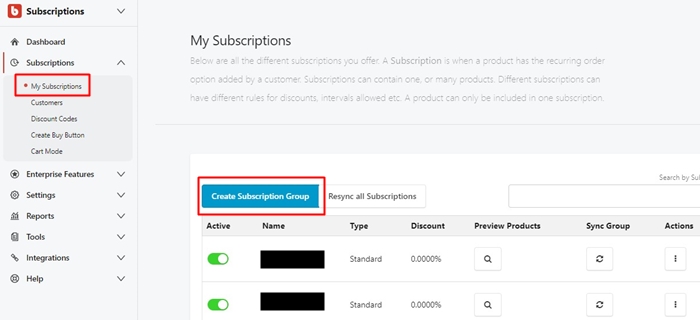
Step 1: Select Subscription Type
管理用の名前を入力し、通常のサブスクリプションタイプとして「Standard」を選択します。
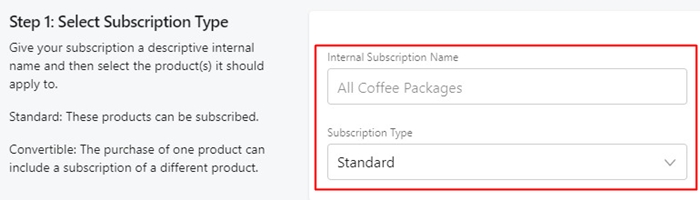
Step 2: Select Product(s)
サブスクリプションにしたい商品を選択します。
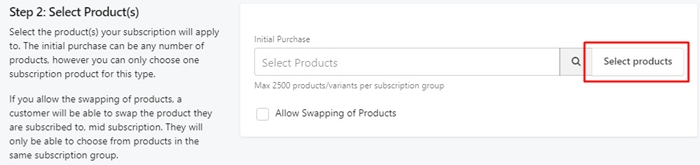
商品が登録してあればポップアップのような形で表示されますので設定したい商品をADDします。
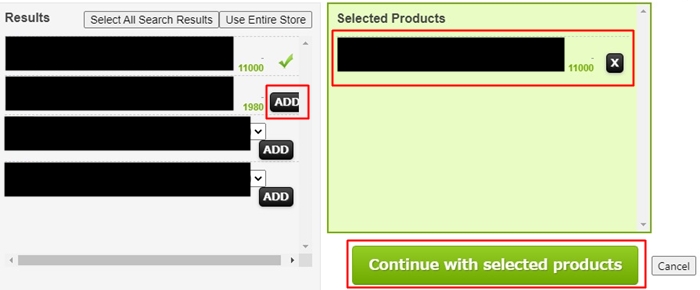
Step 3: Select Intervals
決済サイクルを設定します。
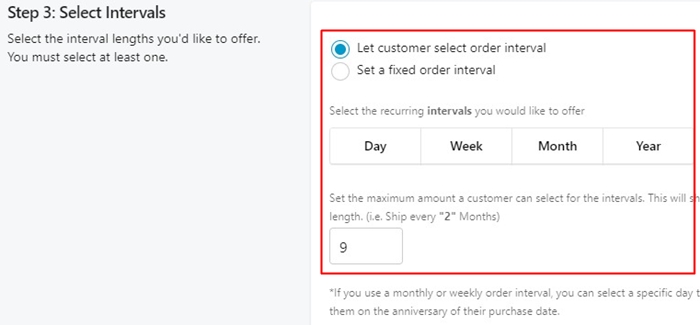
「日」単位以外は顧客が決済日を変更できるかどうかの設定もできます。
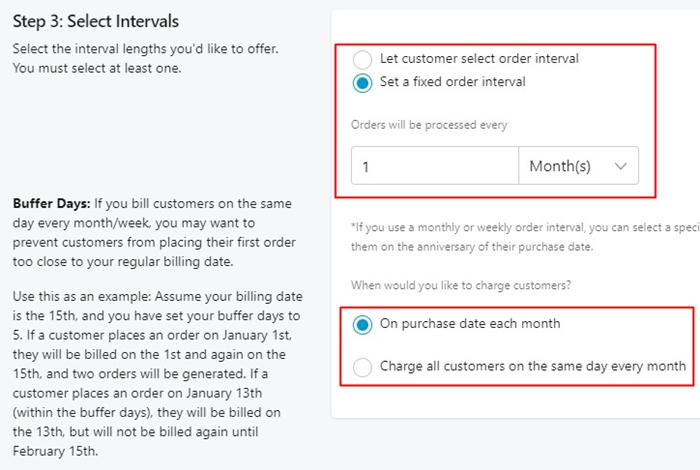
設定した商品はサブスクリプションにするか1回だけの通常購入もOKにするかも設定可能です。また決済を実行する期間の有無も設定できます。(例:最大6回、最小1回以上など、これで例えば半年間だけ提供するサービス、といった制御が可能)
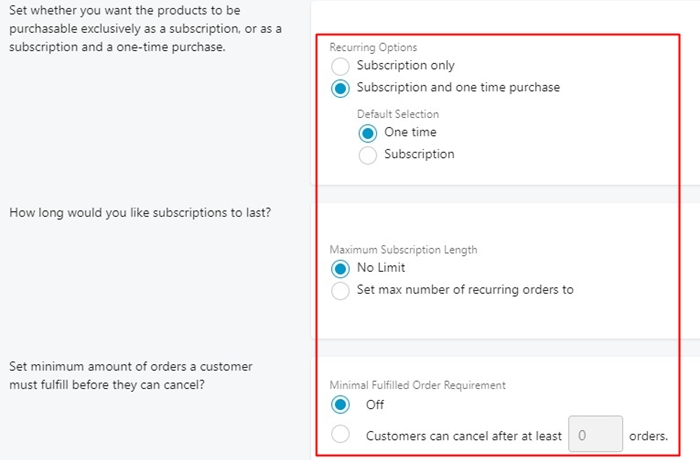
Step 4: Offer a Discount
注文回数に応じて割引を設定することもできます。
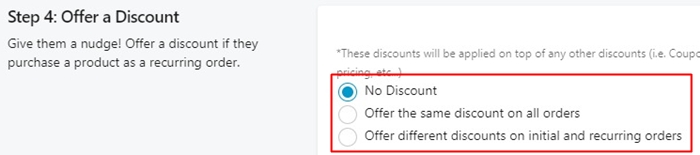
これらの設定をしたらSaveで保存します!
基本設定
「Settings→General」で基本設定をしていきます。
それぞれの設定に関してざっくりですが補足(というより日本語訳)を記載します。(画像は冒頭の一部)

Unit Settings:使用する単位(キロ・センチ)
Customer Accounts:アカウント作成が必要かどうか
Checkout Settings:チェックアウト時に電話番号が必須かどうか
After An Order Has Been Paid:注文時にフルフィルメントを自動化するかどうか
Set Subscription Tag:初回、2回目、最終注文時にそれぞれタグを付けるかどうか
Set Recurring Order Default Note Text:注文管理にメモを入れる場合は記載
Display Shopify Order ID in Order Notes for Prepaid Orders:前払い注文時にShopify注文番号を掲載するか
Fixed Shipping Rates:固定で送料設定するかどうか(設定する場合Shopifyの設定よりこちらが優先されるので要注意)
Shopify Shipping Rates:初回注文時、次回以降の送料を最安にするか距離が近い送料にするか
Send Customer Account Emails:有効にすると購入してもアカウント作成しないと顧客にメールが飛ぶ
Customers Can Change Their Next Order Date:顧客が次回注文(決済)日を変更できるようにするかどうか
Customers Can Pause and Resume Their Subscriptions:顧客が定期決済を一時停止もしくは終了できるようにするかどうか
Customers Can Change Their Discount Codes:顧客が割引コードを変更できるかどうか
Shop Name Override:ストア名を別途記載する場合は記入
Accepts Marketing:メールマーケティング(メルマガ受信)を受け入れさせるかどうか
Failed transaction handling:決済が失敗した時に何回やり直すか、またそれでもダメな場合の処理(キャンセルまたは一時停止)
Send Confirmation Email for Free Orders:無料の注文に対してメールを送るかどうか
Send Shopify Order Confirmation Email:Shopify経由で注文確認メールを送るかどうか
Terms and Conditions:有効にすると決済前に利用規約を表示させチェックを入れないと進めなくなる
Cancellation Policy:キャンセルポリシーのリンクを表示させるかどうか
Customers can choose to renew prepaid subscriptions:顧客が前払いの変更を可能にするかどうか
Order Count:有効にすると顧客固有の注文数を指定する属性(Order_Count)が各注文に追加される
Overselling:在庫数に関係なく販売するかどうか
Enable “Recurring Order” property on new orders:有効にすると注文情報に「定期決済」タグが付与される
Enable Widget 2.0:有効にすると製品に表示されるウィジェットに影響するらしいが正直よく分かりません
Order Risk Assessment:決済リスクを評価するかどうか
Sync Product Names:商品名を同期するかどうか
いろいろ細かい設定もありますが、必要かどうかを判断して設定してみましょう。
通知設定
「Settings→Email Notifications」で通知設定をしていきます。
利用するメールアドレスをはじめ、どのタイプの通知を受信するか細かく設定が可能です。参考までに弊社が利用している設定を掲載しておきます。
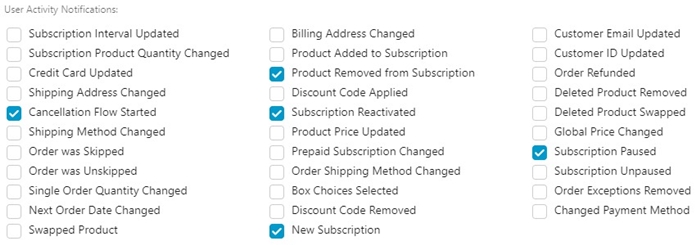
基本的にはサブスクリプションの新規登録、キャンセル、一時停止など何らかの動きがある時に通知を受け取るようにしています。
その下にはメールの文面をカスタマイズできる一覧もありますが、基本的には設定しなくても新規登録や返金、支払い停止などの重要な処理はShopify経由での通知をONにしておけば通知されます。
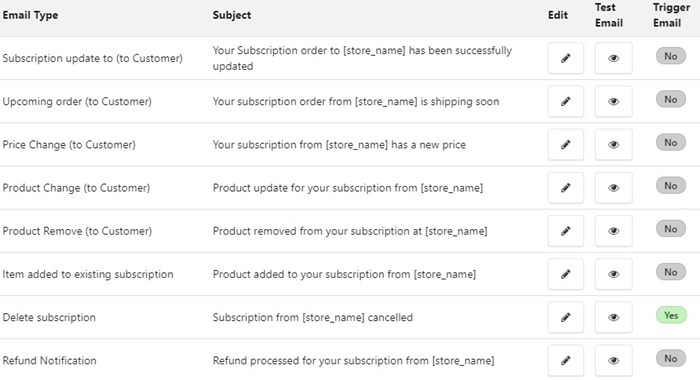
言語設定
「Settings→Language Settings」で言語設定をしていきます。
残念ながら現時点で日本語対応はされていないので、Shopifyの翻訳設定と同じように決まった文言に対する日本語を充てていきます。
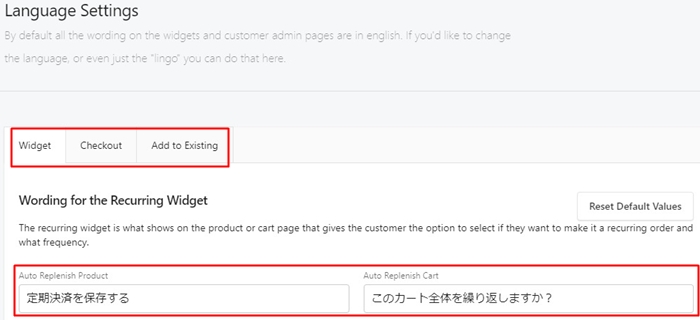
中でも「subscription」という単語は多く出てくるので、これをそのまま「サブスクリプション」とするか「定期決済」や「定期購入」のような日本語にするか、この辺りはストアがターゲットとする顧客属性によって変わるのではないでしょうか。
ここがちょっと大変ですが、最初に設定してしまえば後は放置でOKなので頑張りましょう!
決済設定
「Settings→Payment Gateway」で決済設定をしていきます。
前述の通りStripeアカウントの紐づけを行ないます。
アカウントが作成できていれば難しい操作では無いと思いますが、場合によっては承認までに少し時間が掛かるかもしれません。
無事に承認されると画像のように「Active」と表示されます。
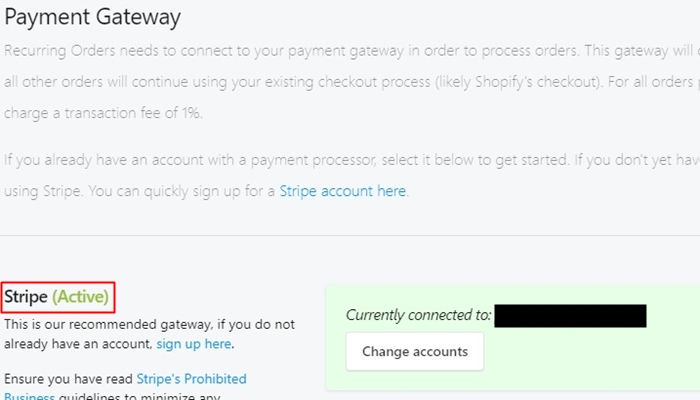
導線設定・公開
ここまでの設定が完了すれば稼働しても問題ありません。
最も汎用的で簡単な方法は購入ボタンの生成です。「Subscriptions→Create Buy Button」で購入ボタンを生成できます。
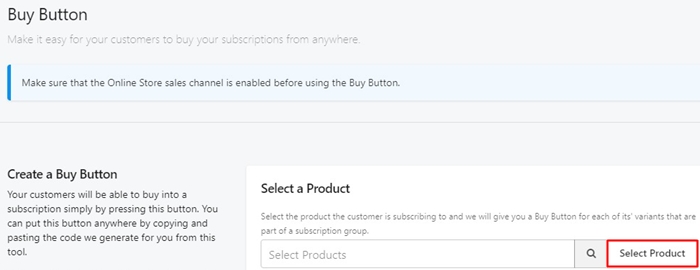
商品登録と同じようにボタン発行したい商品を選択します。
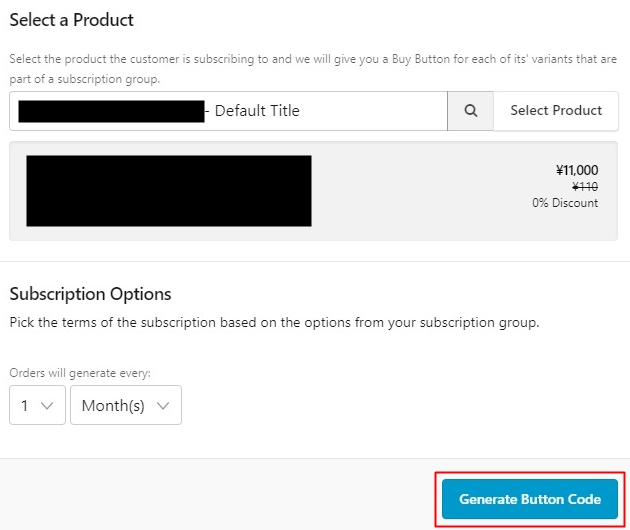
「Select a Product」で商品を選べばHTMLが生成されますので、そのコードをストア内に設置します。
buttonタグが生成されるので、CSSが多少分かる方であればボタンのデザインもカスタマイズできます。
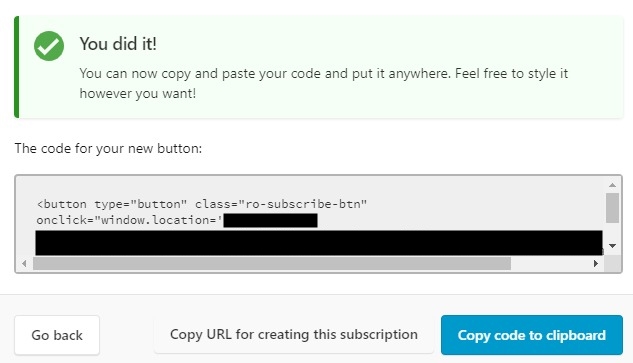
これでサブスクリプション(定期決済)機能を実装した商品・サービスの提供が可能になります!!
決済管理
実際に顧客からの定期決済が入ると顧客・決済管理が出来るようになります。
「Subscriptions→Customers」を開くと現在決済中の顧客一覧を見ることが出来ます。
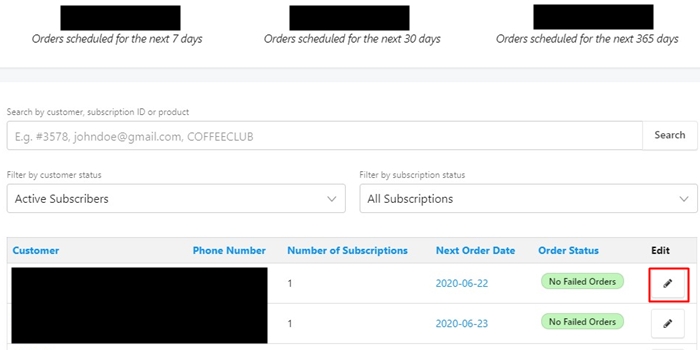
また各顧客の情報や決済設定を変更・停止などする場合には「Edit」で操作可能です。
「Actions」から実行したい処理を選択すればOKです。
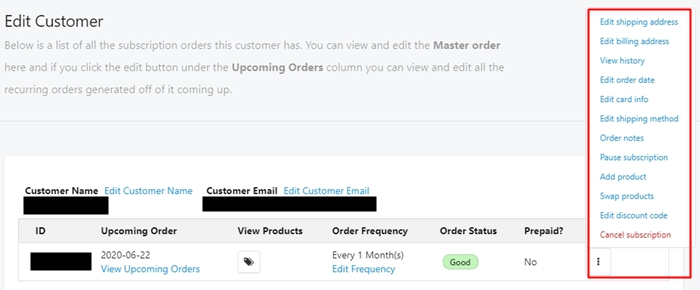
例えば定期決済のキャンセルは完全にストア側で管理したい場合、基本設定の「Customers Can Pause and Resume Their Subscriptions」で顧客に一時停止やキャンセルをさせないようにしておくことでコントロールできます。
逆に顧客に委ねる場合は許可すれば顧客は辞めたい時に辞められます。
月額39.99ドルで利用可能
60日間の無料お試し期間があり、その後は月額約40ドルで利用できます。
サブスクリプション(定期決済)は一度使い始めたら商品やサービスが終了しない限り続きますので無料お試し期間も長めに設定されていると推測されます。
サブスクリプションは性質上、注文(契約)が増えれば増えるほど利益も大きくなります。
それに対してアプリの利用料は定額ですので、損益分岐点を超えてしまえばあとは割安になっていくということになります。
とはいえ月に4,000円ほどですので余程のことが無い限り、このアプリを導入して赤字ということは考えづらいでしょう。
サブスクリプションを導入するなら間違いなく費用対効果は良いはずなので、あとは商品やサービスに磨きをかけていきましょう。
まとめ
管理画面はまだ日本語対応していないため、初期設定の手間や慣れるまでの使いづらさはあると思います。特に初期設定で対応すべき内容がそれなりにボリュームもあるので自信がない方はShopifyパートナーに依頼するのが無難です。
とはいえ、稼働し始めて慣れてくれば使う機能は限られてくるので、使いやすさはトータルで見れば「まずまず」というところ。
売上貢献度は言うまでもなく大きく、サブスクリプションによる契約が増えれば増えるほど売り上げは安定します。
事業そのものの継続性や成長性に影響すると言っても過言ではないでしょう。
料金はサブスクリプションの契約数や売り上げに関係なく定額制なので良心的と言えます。
サブスクリプション(定期決済)と相性が良い商品・サービスであれば導入必須のShopifyアプリです。
サブスクリプションを上手く活用してストアの売上、ひいては経営の安定化、発展を図っていきましょう!
ご紹介したShopifyアプリの価格や機能、レビュー状況は記事公開時の情報です。サービス自体の有無も含めて時間が経過すると変化します。最新情報はShopifyアプリストアの各アプリページをご確認ください。